Shaxda tusmada
Mararka qaar, inta aan la shaqaynayno xog-ururin weyn, waxaan u baahanahay in aan ku soo celi saf gudaha Excel marka duuduubo . Habkani waxa uu caawiyaa in safka muhiimka ah uu muuqdo inta lagu jiro wakhtiga duq-raacid . Haddii aad xiisaynayso inaad ogaato sida aad ku celiso safka madax marka gudbinta gudaha Excel, markaa maqaalkani wuu kugu anfici karaa. Qodobkan, waxaan ka wada hadli doonnaa sida aad kari karto ku celi <
Soo deji Buug-shaqeedka Tababarka
Hoos ka soo deji buug-hawleedkan barbaradka ah Siyaabaha Fudud ee ku celcelin karo Madax >Safka
Marka ku-rog-rogid gudaha ExcelUjeeddada bandhigga, waxaanu isticmaal xogta hoose Xog-ururintan, waxaan ku helnay qaddarka iibka iibiye kasta laga bilaabo bisha Janaayo ilaa bisha Abriil. Waxaan ku tusi doonaa lix siyaabood oo kala duwan sida aad u ku celiso hal ama in ka badan hal saf madaxa marka duq-raacid .
> 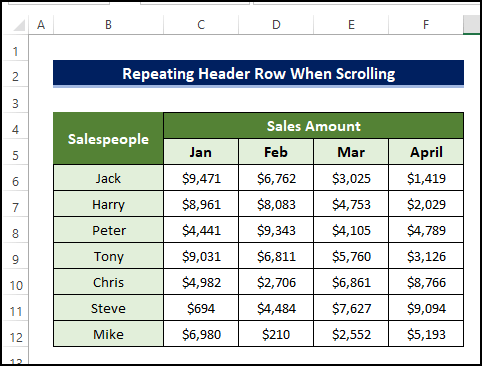 3>
3>
1. Isticmaalka Barafka >Pane Amarka
Asal ahaan, ku Ku celi safafka gudaha Excel marka duuduubo , waa in aan Barafka qaboojiyo . Excel waxa uu bixiyaa sifada gudaha ku dhex jirta oo lagu magacaabo Freeeze Panes amarka View tab.
1.1 Barafka Kaliya Sare Row> 2>
Marka hore, waxaan ku celin doonaa safka xagga sare ee Excel-keenaxaashida xaashida mar kasta oo aan duuduubno. Habkan, waxaan u isticmaali doonaa nooca soo socda ee la bedelay ee xogtayada hore.
> Tallaabooyinka > 3> 13> 14>Si aan ku bilowno, waxaan aadi karnaa View tab ka dibna dhagsii Freeze Panes drop-down. >Kadib liiska hoos-u-hoosaadka, dhagsii Freeize safka sare > amar Sare saf waxa kala sooca xariiq cawl. > >>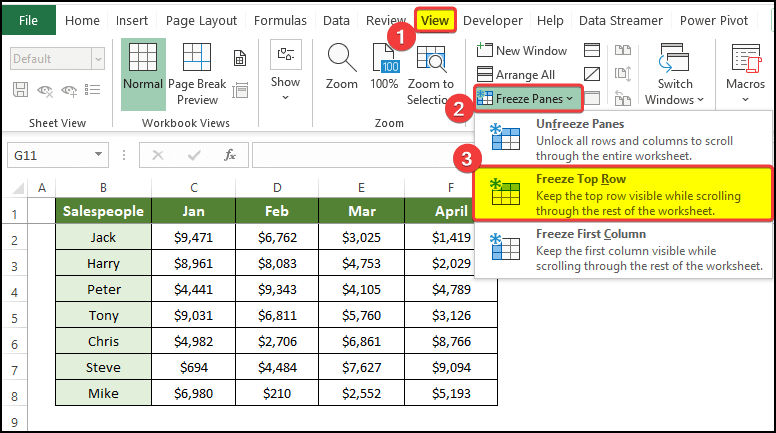 >
> Waxaan sidoo kale u isticmaali doonaa Barafka >Panes habkan. Waxaan sidoo kale u isticmaali doonaa qaabka Barafka Panes habkan. Si aad habkan u isticmaasho, mari tillaabooyinka hoose
> Tallaabooyinka >- > Marka hore, dooro unugga C5 ka dibna dhagsii Arag tab. >
- kadib dhagsii Freeze >Panes hoos-u-dhac.
- Menu-hoosaadka, dhagsii on Barafka qaboojiye Markaad rogto, safka ee ka sarreeya laynka waxay ku soo celin doonaan .
- Waxaan heli doonaa natiijooyin la mid ah kan hoose. Waxaan heli doonaa natiijooyin sida sawirka soo socda.
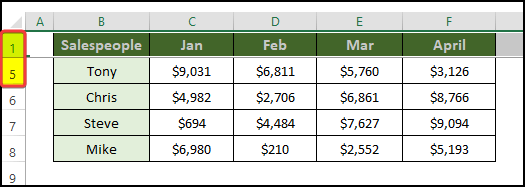
Read More )
> 2. Isticmaalka Sixirka BarafkaBadhankaWaxa aanu ku dari doonaa sixir Baraf badhanka Gelitaanka Degdegga ah ee la Habeeyay Qalabka Qalabkaiyadoo la isticmaalayo habkan. Marka aan dhex rogno Excel, waxaan u isticmaali doonaa batoonkan si aan ku celi > saf . Waxaan kaydin waqti badan sababtoo ah waxaan ku heli karnaa batoonkan si deg deg ah oo sahlan.
Tallaabooyinka > qabooji pane badhanka Qalabka Helitaanka Degdega ah . >Si tan loo sameeyo, dhagsii Faylka ee geesta xaashida shaqada >
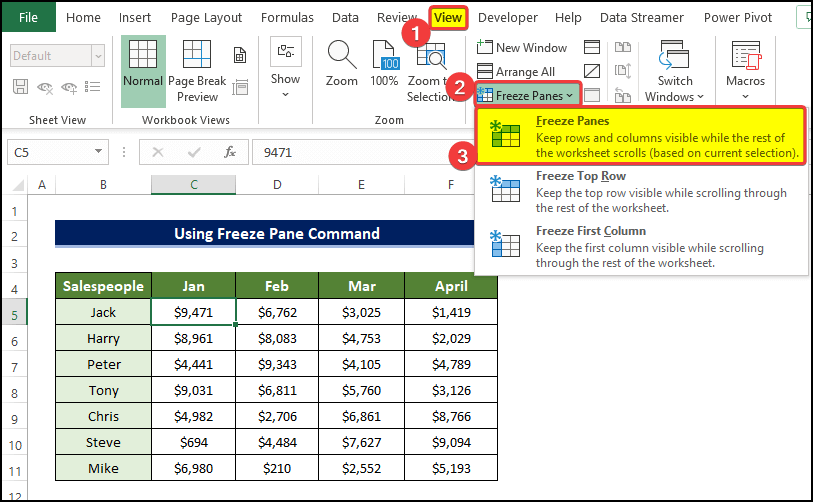 >
>
- >
- Dabadeed dhagsii Options ee bogga bilowga ee Excel. >
22>
- Sanduuqa wada hadalka ee Excel Options ,guji Qalabka Helitaanka Degdega ah . >kadib dhanka menu-ga, dhagsii Panes-ka qaboojiya >
- kadib dhagsii Add>>
- riix “Add” ayaa ku dar Panes-ka qaboojiya ee ku taal dhinaca midig ee Options menu.
- Riix OK tan kadib > 16>>
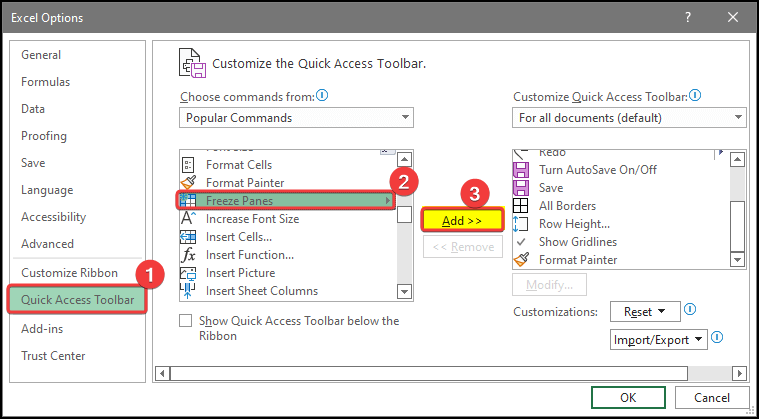 >>
>> - Kaddibna waxaan ku laabanaynaa warqaddii shaqada ee asalka ahayd
- Dooro unugga C6 .
- Waxaan ogaan karnaa in Freeze Pane menu-ka hadda waxa uu ku yaalaa Menu-helida degdega ah , oo leh calaamad falaar ah Pane amarka. >>>>>>>>>>>
- Dhammaadkii, waxaanu arki karnaa xariiq midab-cawlan ah. Haddii aan hoos u rogno mouse-ka waxaan heli doonaa natiijooyin sida sawirka soo socda.
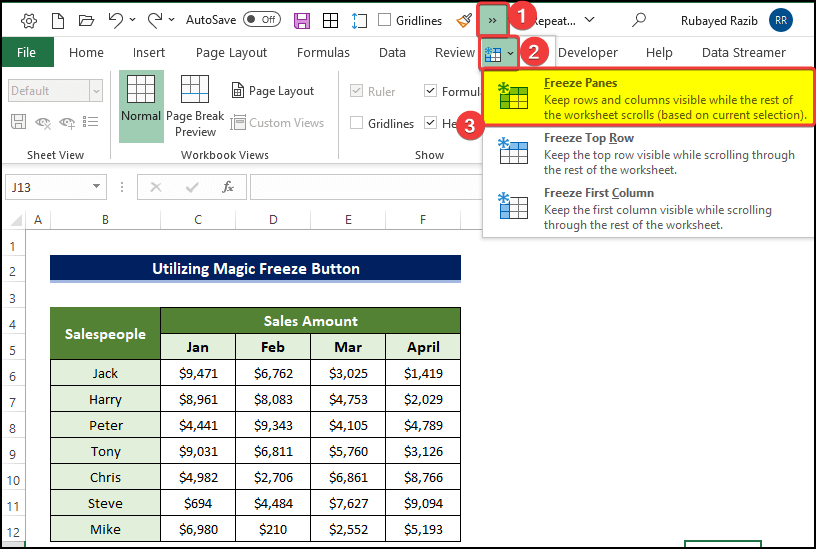 > >
> > 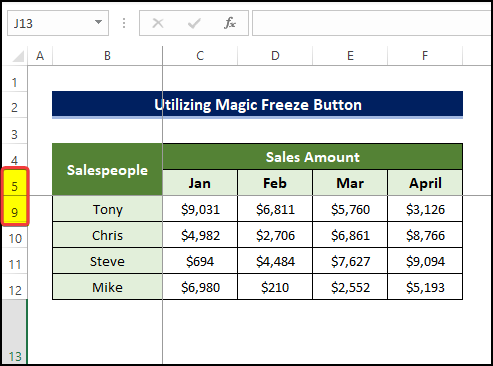
1> sifada kala qaybsan ilaa ku celi saf gudaha Excel. The Split sifada ku jirta Excel waxa ay xaashida shaqada u qaybisaa panes kala duwan. Habka kala qaybsanaanta ee Excel waxay u qaybisaa xaashida shaqada ee kala duwan panes . > Tallaabooyinka > 3> > Si aad u bilawdo, ka dooro unugga meesha aad joogto. raba in aad barafeeyaan xaashida Xaaladdan oo kale, waxaan dooraneynaa C6 . - Intaa ka dib, tag View tab, oo guji Split amarka 1>Daaqadda koox.
>
>>>>>> 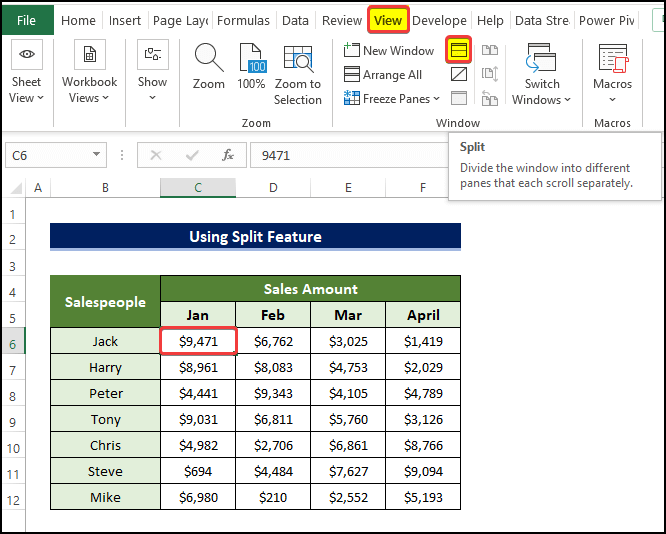 >
> - Markaa waxaynu arki doonnaa in xaashidu hadda kala qaybsantay unugga C6 .
- Oo hadda saf kasta oo ka badan saf 6 hadda waa soo noqnoqda , markaan hoos ugu rogno xaashida.
> 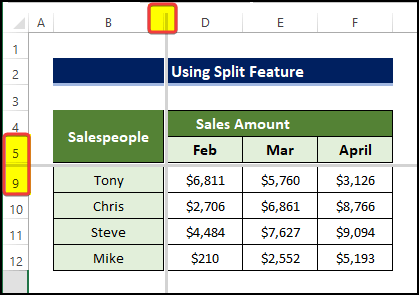 > >
> >
>Madax > 1> saf , ma u wareegi kartid xaashi kale. Waxaad ku dhegi doontaa xaashida gaarka ah ilaa aad ka joojinayso Kala qaybsanaan muuqaalka si aad ugu celiso foomamka Excel ee Sadexda oo dhan (5 Waddo oo Fudud)
unugga meesha aad rabto inaad ku celiso safka madaxa . Xaaladdan oo kale, waxaan dooranaa unugga C6 .
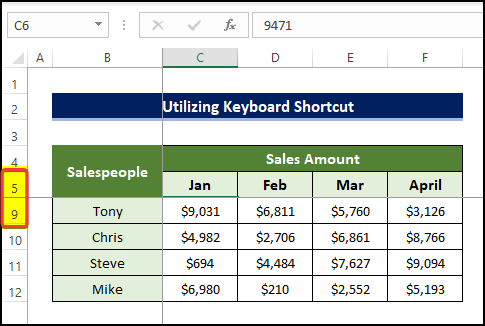 >
>
5. Adeegsiga shaxda Excel
Waannu samayn doonnaa u rog xogtayada kala duwan ee shaxda si aan u muujino habkan. Si aad habkan u isticmaasho, raac tillaabooyinka hoose
> Tallaabooyinka >- >Si aad u bilowdo, dooro dhammaan unugyada ay ku jiraan xogtaada. 14 Shaxda koox.
- Tani waxa ay u rogi doontaa tirada unugyada miiska. >>
- Sanduuqa wada hadalka, sax Miiskaygu wuxuu leeyahayheaders checkbox.
- Riix OK tan kadib in uu jiro calaamad filter ah header kasta. >Taasi waxay la macno tahay in xogtayadu hadda loo beddelay Shaxda . >
Shaxda, waxaan arki karnaa sanduuq yar oo wada hadal ah.
<33
- Marka aad hoos u dhaadhacdo, waxaad arki kartaa in saf > madax ee miiska hadda ku yaal xagga sare saf ee xaashida.
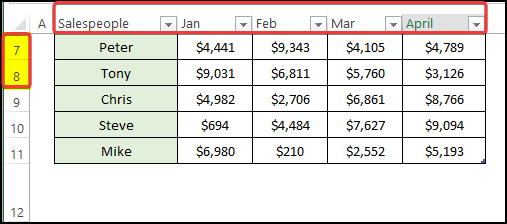
Waqtiga ku celi madaxa saf gudaha Excel marka duq-raac . >
>Tallaabooyinka 3>
- Si aad u bilowdo VBA , aad Developer tab, ka dibna dhagsii Visual Basic laga bilaabo Code >koox. >
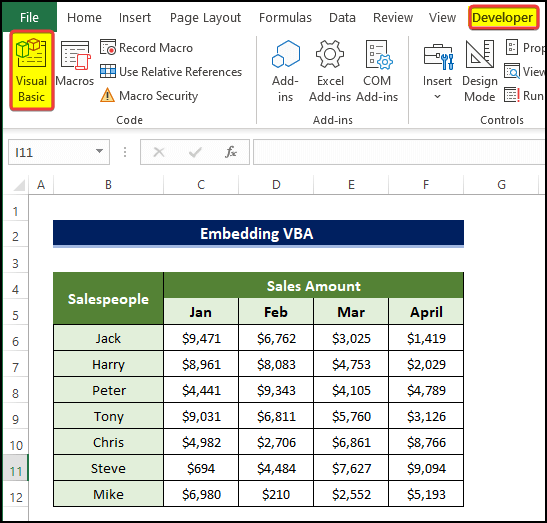 >
> - Markaa waxa jiri doona sanduuq cusub oo wada-hadal ah. Sanduuqa wada hadalka, dhagsii Geli > Module .
- Marka ku xigta, gudaha Module daaqada tafatiraha, ku qor koodka soo socda:
3909
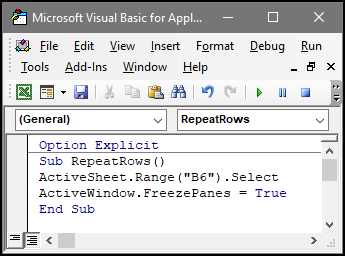
> 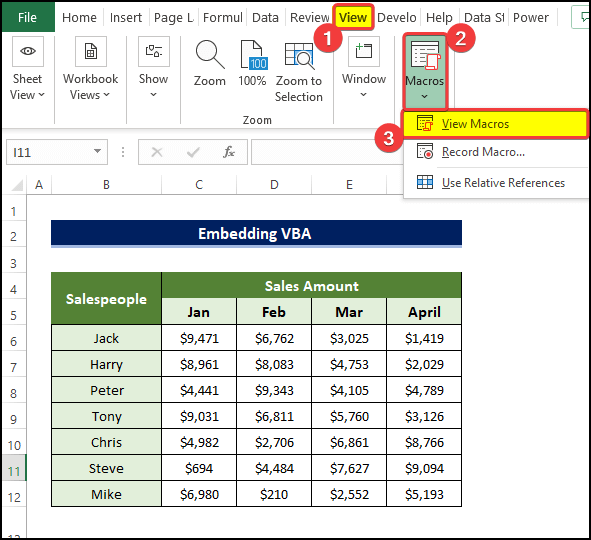
- 14>Kadib marka aad gujiso Arag Macros, dooro macros-ka aad hadda abuurtay. Magaca halkan waa RepeatRows . Kadib guji Run .
> 
- Ka dib marka aad gujiso Run , waxa aad arkaysaa in safafka in ka badan saf 6 hadda waa soo noqnoqda .
> 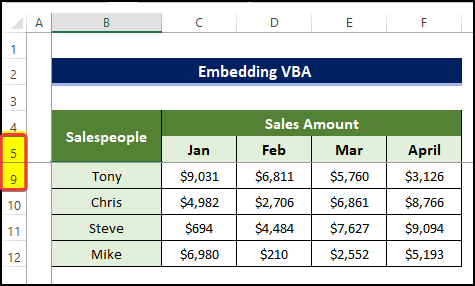
Dareem inaad xor u tahay inaad ku waydiiso su'aal kasta ama jawaab celin qaybta faallooyinka. Talo kasta oo lagu horumarinayo bulshada Exceldemy waxay noqon doontaa mid aad loo mahadiyo.

